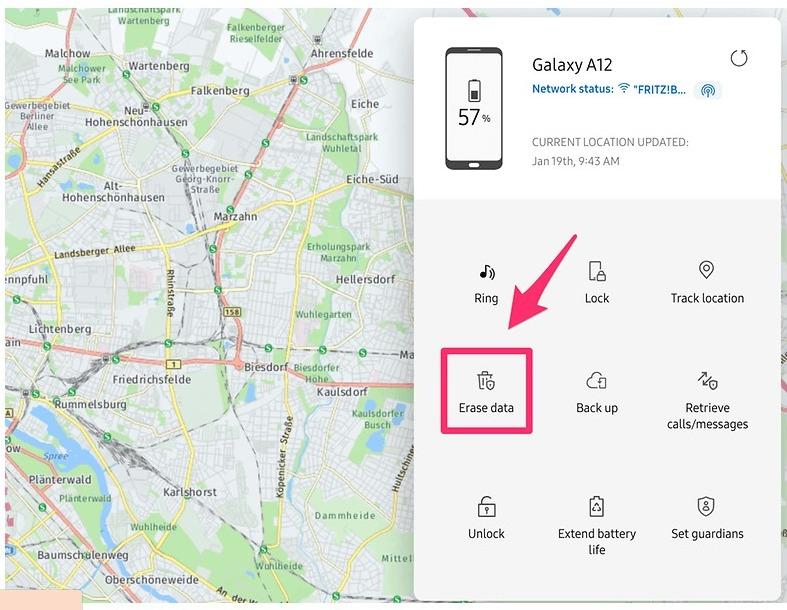Wie entsperrt man ein Samsung-Gerät? Das ist die am häufigsten gestellte Frage im Internet. Normalerweise werden Handy-Passwörter hauptsächlich von den Besitzern der Geräte verwendet, um ihr Gerät vor dem Zugriff anderer zu schützen und als Methode zum Schutz Ihrer persönlichen und offiziellen Informationen und Aufzeichnungen.
Was ist, wenn Sie sich nicht mehr an das Passwort oder das Muster für die Sperre erinnern? Dann können Sie nicht mehr auf Ihr Android-Gerät zugreifen. Nun, keine Sorge. Wir stellen Ihnen hier einige der besten Methoden zum Entsperren von Samsung-Geräten vor.
Wie entsperrt man ein Samsung Gerät, wenn man das Passwort vergessen hat?
- Samsung Gerät über Passfab Android Unlocker entsperren
- Mit “Find My Mobile” entsperren
- Per Google Konto entsperren
- Über "Factory Reset Modus" entsperren
- Per Browser entsperren
Einige Tipps nach dem Entsperren des Samsung-Geräts
Lesen Sie auch: Wie man ein gesperrtes Samsung Galaxy A11 auf Werkseinstellungen zurücksetzt
Wie entsperrt man ein Samsung Gerät, wenn man das Passwort vergessen hat?
Das Passwort für Ihr Samsung-Smartphone zu vergessen, ist ärgerlich. Sie haben mehrmals versucht, sich an das Passwort zu erinnern und schließlich verschiedene Passwörter ausprobiert, die Ihnen zum Entsperren Ihres Samsung-Geräts einfallen, aber alles vergeblich. Keine Sorge, wir haben einige Methoden für Sie herausgefunden!
Methode 1: Samsung Gerät mit Passfab Android Unlocker entsperren
Probieren Sie den PassFab Android Unlocker aus, denn er ist der beste Android-Entsperrer, mit dem Sie Ihr Samsung-Gerät in wenigen Minuten entsperren können. Alles, was Sie tun müssen, ist Ihr Gerät anzuschließen und den Anweisungen auf dem Bildschirm zu folgen.
Mit Passfab Android Unlocker ist es ganz einfach, Samsung-Handys zu entsperren. Es gibt einige grundlegende Schritte, um Samsung-Geräte mit diesem fantastischen Android Unlocker zu entsperren. Sie müssen kein Rooting durchführen und brauchen sich keine Sorgen um Ihre Daten und Ihre Privatsphäre zu machen.
- Schließen Sie Ihr Gerät an und wählen Sie auf "Bildschirmsperre entfernen".
- Bestätigen Sie und starten Sie die Entsperrung des Bildschirms.
- Das gesperrte Samsung-Handy wird erfolgreich entsperrt.
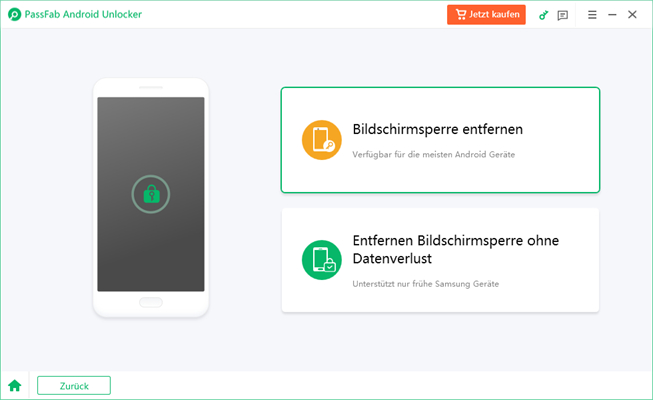
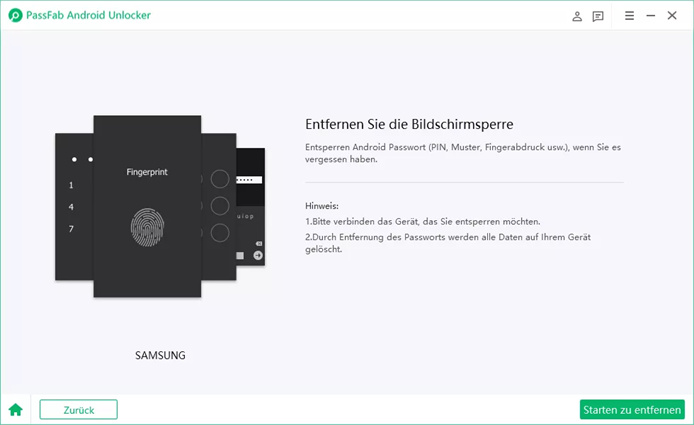

Methode 2: Mit “Find My Mobile” entsperren
Sie können auch die Funktion Find my Mobile verwenden. Mit dieser Technik umgehen Sie den Sperrbildschirm Ihres Mobiltelefons und können ganz einfach auf den Startbildschirm Ihres Telefons zugreifen. Mit dieser Methode können Sie ganz einfach Ihr Gerätepasswort zurücksetzen. Dabei werden alle Daten der Bildschirmsperre Ihres Geräts gelöscht, einschließlich PIN, Passwort, Muster und Fingerabdruck.
Außerdem können Sie Find My Mobile nur dann verwenden, wenn Sie Find My Mobile auf Ihrem Samsung-Telefon zugelassen haben, bevor es gesperrt wurde. Vergewissern Sie sich also immer, dass die Funktion Find my Mobile auf Ihrem Gerät aktiviert ist.
-
Rufen Sie den Dienst Find My Mobile über Ihren Computerbrowser auf und melden Sie sich mit Ihrem Samsung-Konto an, um den Vorgang zu starten.
-
Wählen Sie anschließend die Option "Entsperren" auf der rechten Seite und klicken Sie erneut auf den Button "Entsperren".
-
Schließlich können Sie ein neues Kennwort für Ihr Samsung-Telefon einrichten, indem Sie Ihr Samsung-Kontopasswort eingeben.

Methode 3: Per Google Konto entsperren
Angenommen, Sie haben nach mehreren Versuchen, Ihr Samsung-Gerät zu entsperren, immer noch keinen Erfolg, abgesehen von der Möglichkeit, es auf die Werkseinstellungen zurückzusetzen. Hier haben wir eine weitere Methode zum Entsperren eines Samsung-Handys aufgelistet, die der beste Weg ist, das Samsung-Gerät zu entsperren, wie von Google empfohlen.
Sie können Ihr Google-Konto zum Entsperren von Samsung-Geräten verwenden und es ist sehr einfach, Samsung-Geräte mit dieser Methode zu entsperren.
-
Gehen Sie in das Google-Konto, das mit dem Gerät verknüpft ist, und folgen Sie anschließend der unten dargestellten Methode.
-
Versuchen Sie mehrmals, das Muster oder das Passwort zu entsperren. Beim 6. Versuch erscheint ein Hinweis, dass Sie es in 30 Sekunden noch einmal versuchen sollten.
-
Im unteren Teil des Bildschirms wird der Hinweis "Passwort vergessen" angezeigt.
-
Geben Sie in diesem Abschnitt das Gmail-Konto ein, das mit dem Gerät verknüpft ist, und wählen Sie anschließend die Option "Weiter".
-
Sie können ein neues Beispiel oder eine neue PIN für die Entsperrung des Smartphones eingeben, die Sie ab diesem Zeitpunkt in diesem Segment überprüfen können.
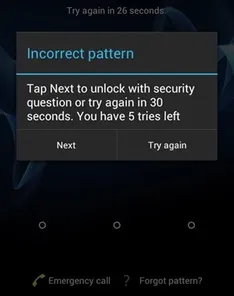
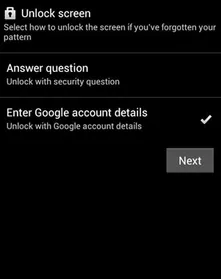
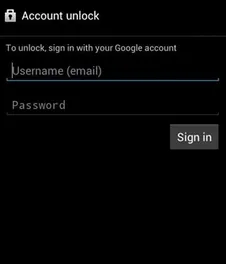
Methode 4: Über "Factory Reset Modus" entsperren
Dies ist die am häufigsten verwendete Methode, und die meisten Menschen wissen nicht, welche Nachteile sie mit sich bringt. Es gehen alle Daten verloren und Sie müssen Ihr Samsung-Gerät neu starten.
Stellen Sie sich vor, Sie haben Ihr Passwort verloren und alle Techniken ausprobiert, doch alles vergeblich. Es wäre hilfreich, wenn Sie aus irgendeinem wichtigen Grund wieder auf Ihr Telefon zugreifen könnten. Dies ist eine kritische Situation, die sofort gelöst werden sollte, oder? Es gibt also Mittel und Wege, sich aus dieser Situation zu befreien, indem Sie einen Werksreset durchführen.
-
Halten Sie sowohl die Power- als auch die Lautstärketasten gedrückt, um den Wiederherstellungsmodus zu aktivieren.
-
Navigieren Sie mit der Lautstärketaste durch das Menü. Verwenden Sie die Power-Taste, um eine Option auszuwählen.
-
Wählen Sie den Wiederherstellungsmodus und dann Daten löschen/Werkseinstellungen zurücksetzen und bestätigen Sie.
-
Sobald der Vorgang abgeschlossen ist, wird Ihr Smartphone neu gestartet und Sie können sich wie gewohnt mit Ihrem Google-Konto anmelden.
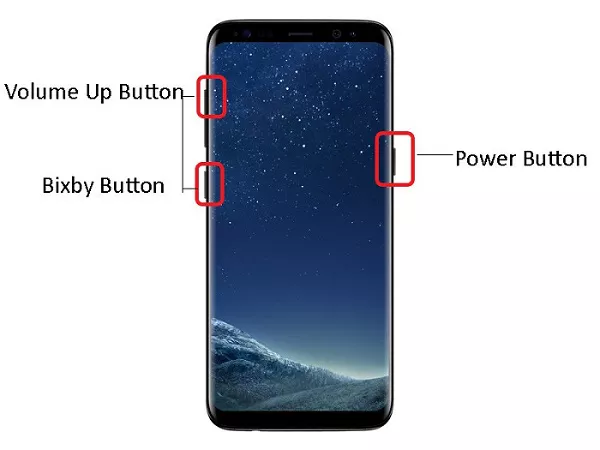

Methode 5: Per Browser entsperren
Angenommen, Sie haben Ihr Passwort vergessen und wissen nicht, wie Sie Ihr Samsung-Gerät entsperren können. Sie werden in der Tat nach "Wie entsperrt man ein Samsung Gerät" suchen. Die Ergebnisse könnten Sie enttäuschen, da sie Ihnen nur begrenzte Informationen liefern, sodass Sie das Gerät in eine Werkstatt bringen oder es zurücksetzen müssen. Aber wir haben noch eine andere Möglichkeit für Sie.
-
Gehen Sie zu Googles Kontenseite, Find My Device.
-
Melden Sie sich mit Ihrem Google-Konto an.
-
Wählen Sie das gewünschte Gerät zum Zurücksetzen aus.
-
Wählen Sie Gerätdaten löschen, um alle Informationen von Ihrem Smartphone zu entfernen, einschließlich des vergessenen Sperrcodes.
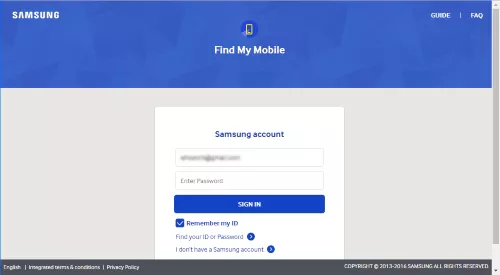
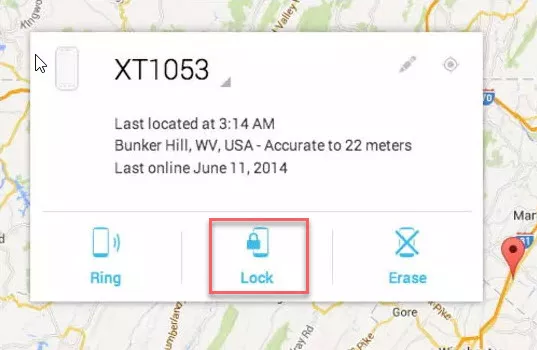

Sobald Sie Ihr Smartphone zurückgesetzt haben, können Sie es erneut einrichten. Sie sollten sich erneut mit Ihrem Samsung-Konto und Ihrem Google-Konto anmelden und haben dann möglicherweise die Option, kürzlich gespeicherte Informationen aus diesen Datensätzen erneut auf das Smartphone zu laden.
Einige Tipps, nachdem Sie Ihr Samsung Handy entsperrt haben
Wenn Sie das Passwort für Ihr Samsung-Gerät vergessen haben, ist das nicht weiter schlimm. Hier finden Sie einige wertvolle Tipps, die Sie nach dem Entsperren von Samsung-Geräten anwenden können. Diese könnten Ihnen auch in Zukunft helfen.
- Verwenden Sie nach der Entsperrung von Samsung-Geräten mit einer der genannten Methoden ein Passwort, das Sie sich merken können, und speichern Sie es an einem anderen Ort. So wissen Sie, wo Sie Ihr Passwort finden können, falls Sie es wieder einmal verlieren sollten.
- Aktivieren Sie die Option "Mein Handy suchen" auf Ihrem Handy, falls Sie sie noch nicht aktiviert haben, denn damit können Sie Ihr Gerät ohne Datenverlust wiederherstellen. Sie wissen nun, wie Sie es mit der Option "Mein Handy suchen" wieder entsperren können.
- Das Zurücksetzen Ihres Samsung-Telefons auf die Werkseinstellungen ist nicht die beste Option; es ist die letzte Möglichkeit, nachdem Sie alle Hoffnung verloren haben. Wir empfehlen Ihnen, zunächst eine andere Option zu verwenden und dann zur Option des Zurücksetzens auf die Werkseinstellungen überzugehen.
Fazit
WWir haben die zuverlässigsten Möglichkeiten zum Entsperren von Samsung-Geräten aufgelistet. Wir empfehlen Ihnen, PassFab Android Unlocker zu verwenden. Das ist die beste Methode mit hundertprozentiger Sicherheit und Datenschutz.